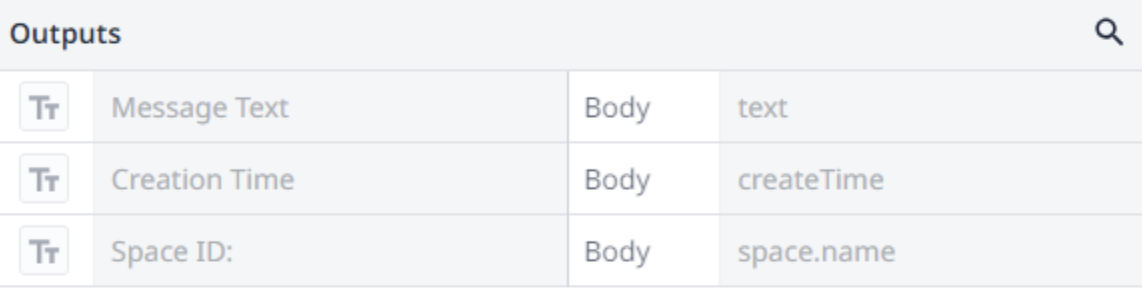Simplifique os alertas e as mensagens com o conector de bate-papo do Google -- Criado por Bow&Stern
Objetivo
O Google Chat Connector permite ativamente o envio de alertas e mensagens para outras equipes fora da Tulip via Google Chat.
Contato com a Bow & Stern
Para obter mais informações da Bow & Stern (Construtora do Conector), entre em contato pelo e-mail: Info@Bownsternps.com
Instruções de configuração
A primeira etapa é criar um projeto e configurar as credenciais. Você pode seguir este guia para configurar a API do Google Chat (lembre-se de usar/adicionar o aplicativo Google Chat no lugar do aplicativo Google Drive e usar os detalhes de conexão fornecidos abaixo para a API do Chat) - https://support.tulip.co/docs/google-drive-connector **Você também precisará ter uma assinatura paga do Google Workspace para acessar a API do Chat com espaços ativos criados para enviar e receber mensagens de.
**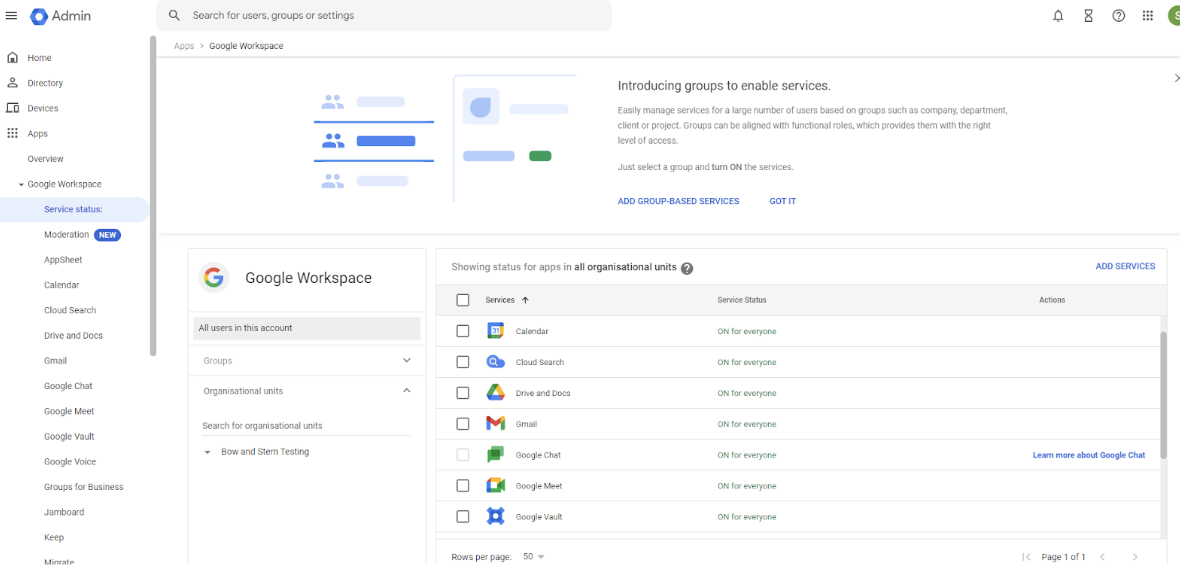
Detalhes da conexão Tulip
As informações a seguir precisariam ser configuradas nos conectores da Tulip. Em execução: Host do conector da nuvem Host: WWW.chat.googleapis.com Porta:443 TLS: Sim Escopos que precisam ser configurados no conector: https://www.googleapis.com/auth/chat.messages.create https://www.googleapis.com/auth/chat.spaces.readonly https://www.googleapis.com/auth/chat.memberships https://www.googleapis.com/auth/chat.messages
Autenticação e cabeçalhos
URL do código de autenticação - https://accounts.google.com/o/oauth2/v2/auth URL do token de acesso - https://oauth2.googleapis.com/token ID do cliente - Encontrado na seção de credenciais da sua API no Cloud Console. Consulte o guia com link acima para saber onde encontrar isso
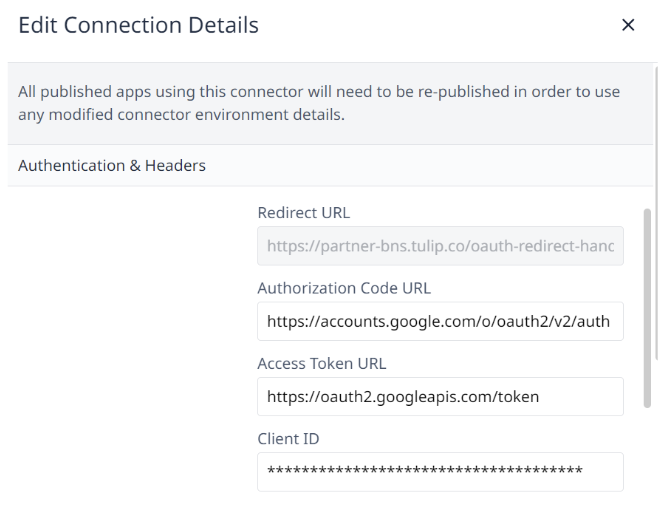
Funções do conector
-
GET - Lista todos os espaços aos quais o chamador pertence
- Objetivo: Este conector buscará uma lista de espaços dos quais o chamador é membro.
- Ponto de extremidade: MÉTODO: Chamada HTTP GET para o ponto de extremidade
- https://chat.googleapis.com:443/v1/spaces
- Entrada obrigatória: Não são necessárias entradas
- Extrator de saída necessário: Não são necessárias saídas, mas recomenda-se o seguinte:
- nome
- type
- displayName
- spaceThreadingState
- spaceType
-
GET - Lista todas as mensagens enviadas em um espaço
- MÉTODO: Chamada HTTP GET para o ponto de extremidadehttps://chat.googleapis.com:443/v1/spaces/SPACEID/messages substituindo SPACEID pelo ID do espaço.
- Objetivo: esse conector buscará uma lista de mensagens existentes em um canal de bate-papo espacial.
- Entrada obrigatória: SpaceID - O ID do Google Space, que pode ser encontrado no URL quando o espaço é acessado, após /space/ -
- Por exemplo:

- O SpaceID aqui seria AAAAfegPaUH e a chamada do ponto de extremidade teria a seguinte aparência: https://chat.googleapis.com:443/v1/spaces/AAAAfegPaUH /messages
- Extrator de saída necessário: Não são necessárias saídas, mas recomendamos as seguintes:
- Nome
- sender.name
- sender.type
- createTime
- text
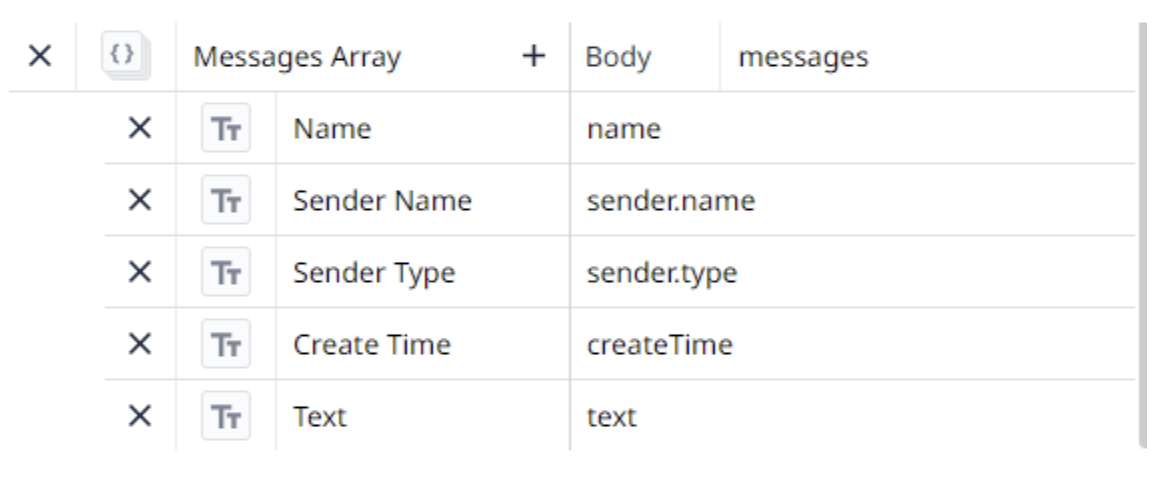
- POST - Enviar uma mensagem para um espaço
- MÉTODO: Chamada HTTP POST para o endpointhttps://chat.googleapis.com:443/v1/spaces/SPACEID/messages substituindo SPACEID pelo ID do espaço.
- Objetivo: este conector enviará uma mensagem para um espaço definido pelo usuário.
- Entrada obrigatória: SpaceID - O ID do Google Space, que pode ser encontrado no URL quando o espaço é acessado, após /space/ -
- Exemplo: O SpaceID aqui seria AAAAfegPaUH e a chamada do ponto de extremidade teria a seguinte aparência: https://chat.googleapis.com:443/v1/spaces/AAAAfegPaUH /messages
- MessageText - O texto da mensagem a ser enviado para o espaço
- Extrator de saída necessário: Não são necessárias saídas, mas recomendamos as seguintes
- text
- createTime
- space.Name